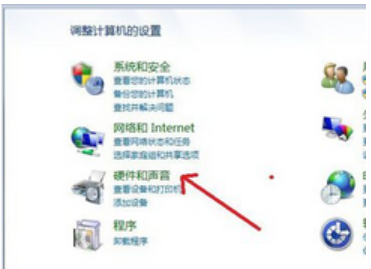简介:
在使用win7系统的过程中,有时我们可能需要进行系统重装,但是在重装后,我们需要重新连接网络才能正常上网。本文将介绍win7系统重装后如何重新连接网络的方法和步骤,帮助读者解决网络连接问题。

工具原料:
电脑品牌型号:戴尔Inspiron 15
操作系统版本:Windows 7 Home Premium
一、检查网络适配器驱动程序
1、打开设备管理器,找到“网络适配器”选项。
2、右键点击网络适配器,选择“更新驱动程序软件”。
3、根据系统提示,选择自动搜索更新或手动安装驱动程序。
4、等待驱动程序安装完成后,重启电脑。
二、重新设置网络连接
1、打开控制面板,点击“网络和共享中心”。
2、在左侧导航栏中,点击“更改适配器设置”。
3、找到当前使用的网络适配器,右键点击选择“属性”。
win7系统重装后鼠标失灵?解决方法请教!
win7系统重装后鼠标失灵?别担心,我们是智能百科达人,为您提供解决方案。阅读本文,了解如何解决win7系统重装后鼠标失灵的问题。快速、简单、高效!
4、在属性窗口中,选择“Internet 协议版本 4 (TCP/IPv4)”。
5、点击“属性”按钮,确保“获取 IP 地址自动”和“获取 DNS 服务器地址自动”选项被勾选。
6、点击“确定”按钮保存设置。
三、使用网络故障排除工具
1、打开控制面板,点击“网络和共享中心”。
2、在左侧导航栏中,点击“故障排除”。
3、选择“网络适配器”故障排除工具。
4、根据工具提示,进行故障排除操作。
四、使用魔法猪装机大师软件重装系统
1、下载并安装魔法猪装机大师软件。
2、打开软件,选择“一键重装系统”功能。
3、按照软件提示,选择重装系统的版本和相关设置。
4、等待系统重装完成后,重新连接网络。
总结:
通过检查网络适配器驱动程序、重新设置网络连接以及使用网络故障排除工具,我们可以解决win7系统重装后重新连接网络的问题。此外,使用魔法猪装机大师软件可以更方便地进行系统重装。希望本文的方法和步骤能够帮助读者顺利重新连接网络。
以上就是电脑技术教程《win7系统重装后如何重新连接网络》的全部内容,由下载火资源网整理发布,关注我们每日分享Win12、win11、win10、win7、Win XP等系统使用技巧!如何重装Win7系统:台式电脑的完整教程
了解如何重装Win7台式电脑系统?本文提供简明指南,帮助您快速完成操作。跟随步骤,您将轻松重装Win7系统,提高电脑性能。